Elden Ring de 2022 tornou-se um dos videogames de RPG de ação mais populares e populares que foram desenvolvidos pela FromSoftware e publicados pela Bandai Namco Entertainment. Este novo RPG de ação e fantasia está funcionando muito bem, mas existem alguns bugs e erros que ainda incomodam muitos jogadores. Enquanto isso, alguns jogadores do Elden Ring estão tendo o problema de detecção de atividade inadequada ao iniciar o jogo e é frustrante com bastante frequência.
Essa”atividade inadequada detectada”. Não é possível iniciar no modo online. A mensagem de erro que aparece no Elden Ring torna-se um problema comum para os jogadores de PC com Windows na maioria dos casos. Vale ressaltar que Bandai Namco Entertainment está ciente deste problema e forneceu algumas soluções alternativas para os jogadores afetados até que o problema seja corrigido oficialmente. Anteriormente, esse problema não existia em Elden Ring, mas começou a aparecer com a recente atualização v1.06.
De acordo com a Bandai Namco, “Com a atualização 1.06, recebemos relatórios de que alguns os usuários estão sendo sinalizados pelo Easy Anti Cheat incorretamente. Para resolver este problema, verifique o cache do jogo para Elden Ring e reinicie o seu PC e isso deve resolver o problema.” Basicamente, evita que jogadores infelizes entrem no jogo, o que obviamente está arruinando a experiência de jogo e pode acontecer devido por vários motivos possíveis.

Conteúdo da página
Correção: detecção de atividade inadequada do Elden Ring
Falando sobre os possíveis motivos, o inadequado O erro detectado por atividade pode ocorrer devido a arquivos de jogo corrompidos ou ausentes, uma versão desatualizada do jogo, conflitos com o programa EasyAntiCheat, problemas com o jogo instalado e muito mais. Felizmente, compartilhamos algumas possíveis soluções alternativas para você que devem ser úteis. Então, sem mais delongas, vamos direto ao assunto.
1. Reinicie o Elden Ring
Primeiro, você precisará reiniciar o jogo Elden Ring no seu PC para garantir que não haja problemas com falhas temporárias ou dados de cache. Basta clicar no ícone do Windows na barra de tarefas, abrir o menu Iniciar, clicar no ícone de energia e selecionar Reiniciar. Aguarde a reinicialização do sistema e tente executar o jogo novamente.
s
2. Atualizar ELDEN RING
As chances são altas de você não atualizar seu jogo ELDEN RING por um tempo. Nesse caso, certifique-se de manter o jogo atualizado seguindo as etapas abaixo.
Abra o cliente Steam > Vá para Biblioteca. Clique em ELDEN RING no painel esquerdo. Ele procurará automaticamente a atualização disponível. Se houver uma atualização disponível, clique em Atualizar. Aguarde um pouco para concluir a instalação. Feito isso, basta fechar o cliente Steam. Por fim, reinicie o seu PC para aplicar as alterações.
3. Verifique e repare os arquivos do jogo
Você deve tentar verificar e reparar os arquivos do jogo no seu PC para garantir que não haja problemas com os arquivos do jogo ausentes ou corrompidos. Às vezes, vários conflitos com os arquivos do jogo instalados podem ser problemáticos em vários cenários. Para reparar os arquivos do jogo, você pode seguir as etapas abaixo.
Abra Steam > Vá para BIBLIOTECA. Clique com o botão direito do mouse em Elden Ring no painel esquerdo. Selecione Propriedades > Vá para ARQUIVOS LOCAIS.
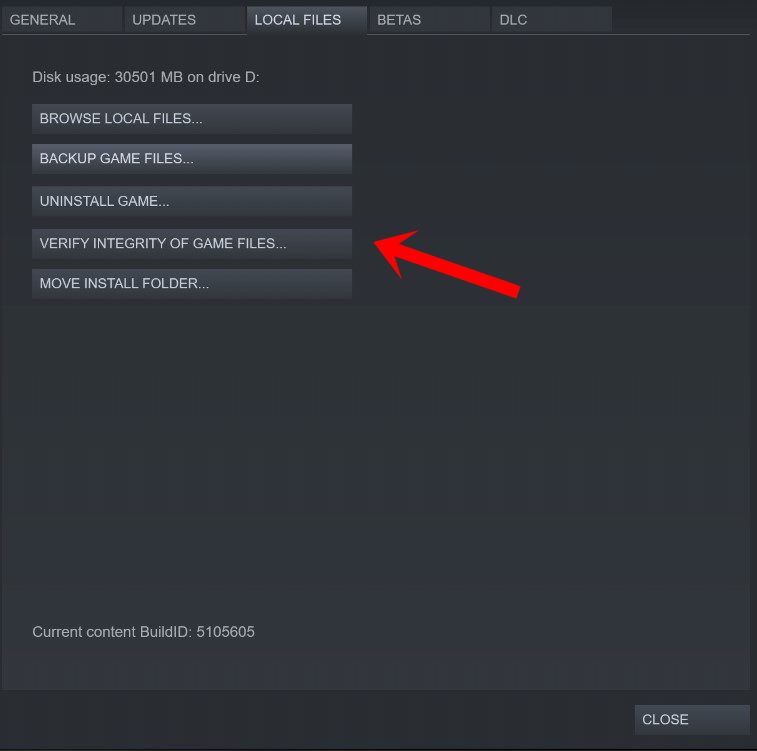
Clique em Verificar a integridade dos arquivos do jogo > Aguarde a conclusão do processo. Uma vez feito, certifique-se de reiniciar o PC para aplicar as alterações.
4. Reparar o EasyAntiCheat
Outra coisa que você pode fazer é tentar reparar o sistema EasyAntiCheat no PC para evitar problemas. Para fazer isso:
Abra o Steam e vá para a Biblioteca. Clique com o botão direito em Elden Ring. Escolha Propriedades > Selecione Arquivos locais. Agora, procure a pasta EasyAntiCheat. Execute o arquivo EasyAntiCheat_Setup.exe. Em seguida, clique em Elden Ring > selecione Reparar. Aguarde a conclusão do processo de reparo. Uma vez feito isso, você pode reiniciar o PC para aplicar as alterações.
5. Alterar as configurações de idioma do jogo
Você também pode tentar alterar as configurações de idioma do jogo seguindo as etapas abaixo para corrigir o erro’atividade inadequada detectada’.
Pressione o botão Win+I para abrir Configurações do Windows > Clique em Hora e Idioma. Selecione a opção Idioma > Procure o menu Configurações de idioma administrativo. Escolha a opção Alterar localidade do sistema. Feito isso, Ative o parâmetro Beta: Use Unicode UTF-8. Por fim, reinicie o seu PC para se reconectar ao servidor do jogo.
6. Entre em contato com o suporte da Bandai Namco
Se nenhum dos métodos funcionou para você, certifique-se de entre em contato com o suporte da Bandai Namco para obter mais assistência. Alguns jogadores mencionaram que, após entrar em contato com o suporte, os desenvolvedores do jogo tentarão investigar o problema de perto e corrigi-lo o mais rápido possível.
É isso, pessoal. Assumimos que este guia foi útil para você. Para mais dúvidas, você pode comentar abaixo.